Hp COMPAQ DC7100 ULTRA-SLIM DESKTOP, COMPAQ DC7100 CONVERTIBLE MINITOWER, COMPAQ DX6100 MICROTOWER, COMPAQ DC5100 SMALL FORM FACTOR, COMPAQ DX6120 SLIM TOWER DESKTOP User Manual [zh]
...Page 1
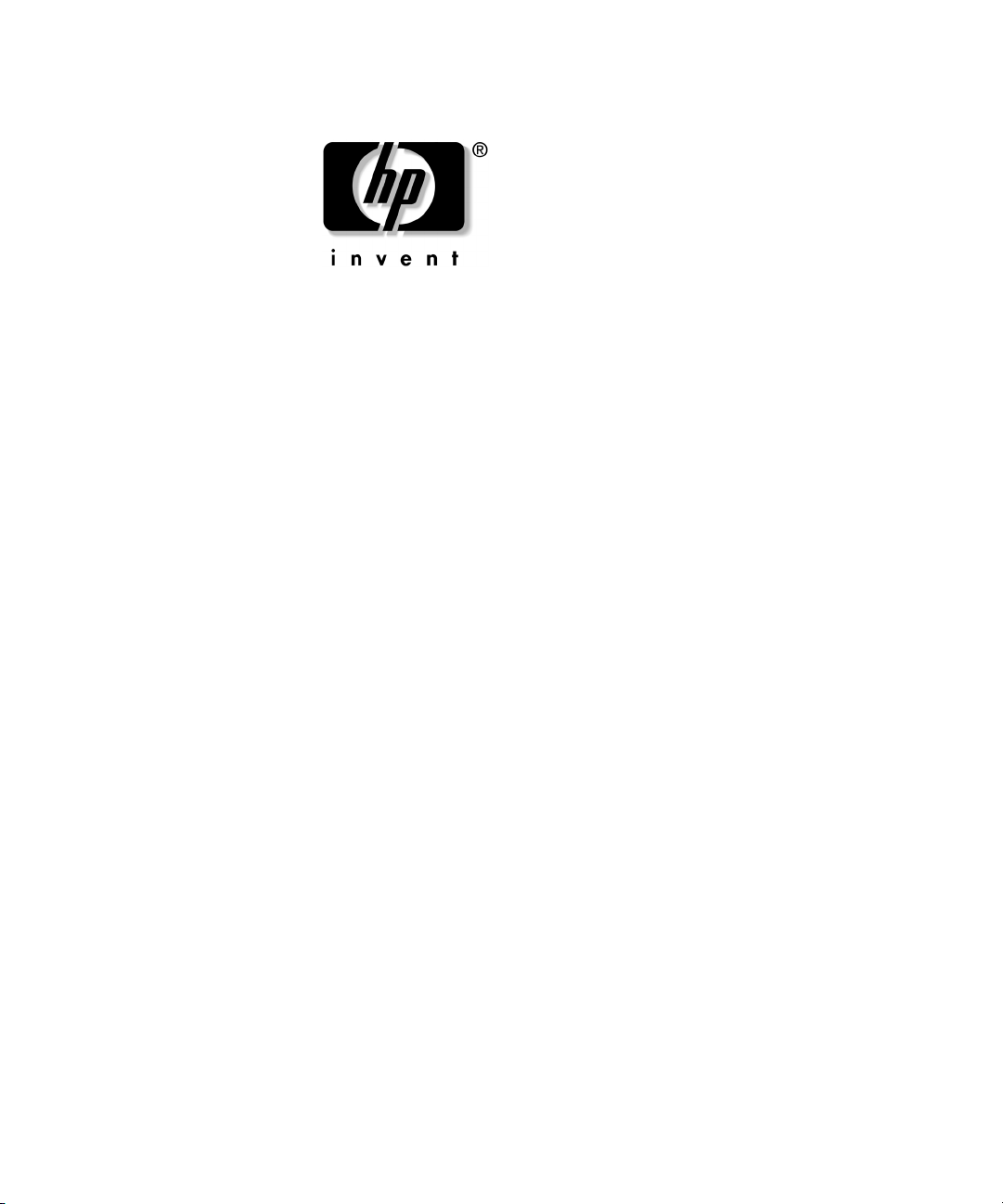
電腦設定
(F10)
商用桌上型電腦
公用程式指南
文件編號:
2004年9
本指南說明如何使用電腦設定
裝新硬體時用於重新設定和修改電腦預設設定,並供維護之用。
361206-AB2
月
(Computer Setup)
。本工具可於安
Page 2

© Copyright 2004 Hewlett-Packard Development Company, L.P.
此處所含的資訊如有更改,恕不另行通知。
Microsoft和Windows是Microsoft Corporation
商標。
產品與服務的保固僅列於隨產品及服務所附的明確保固聲明中。本文
HP
件的任何部份都不可構成任何額外的擔保。HP不負責本文件在技術上或
編輯上的錯誤或疏失。
本文件包含的專屬資訊受到著作權法所保護。未經
Company
任何部份翻譯成其他語言。
警告事項:這種方式的文字表示如果不依照所指示的方法來操作,可能會導致
Å
人身傷害或喪失生命。
注意事項:這種方式的文字表示如果不依照所指示的方法來操作,可能會導致
Ä
設備損壞或資訊遺失。
電腦設定
商用桌上型電腦
第二版 (
第一版 (
文件編號:
書面同意,不得複印、複製本文件的任何部份,或將本文件的
公用程式指南
(F10)
2004年9
2004年5
361206-AB2
月)
月)
在美國和其他國家
Hewlett-Packard
地區的
/
Page 3
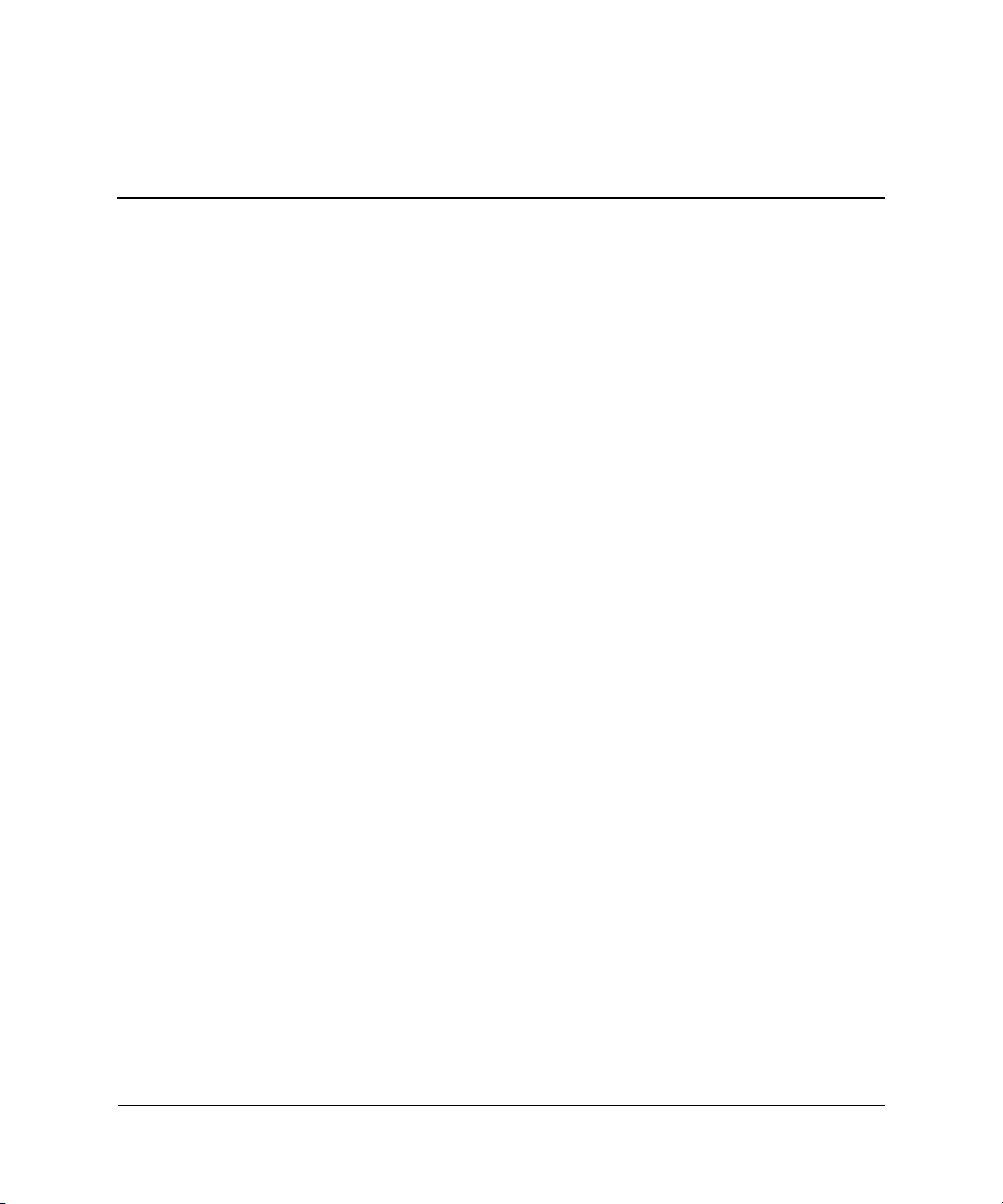
目錄
電腦設定
電腦設定
使用電腦設定
檔案
儲存
安全性
(F10)
系統資訊
關於
設定時間和日期
複製設定
預設設定
套用預設值並離開
忽略變更並離開
儲存變更後離開
裝置組態
儲存體選項
DPS
開機順序
設定密碼
開機密碼
密碼選項
預先開機授權
智慧型外殼
嵌入式安全性
公用程式
公用程式
(F10)
(F10)
(File). . . . . . . . . . . . . . . . . . . . . . . . . . . . . . . . . . . . . . . . . . . . . . . . . . . . . . . . . . 4
(System Information) . . . . . . . . . . . . . . . . . . . . . . . . . . . . . . . . . . . . . 4
(About) . . . . . . . . . . . . . . . . . . . . . . . . . . . . . . . . . . . . . . . . . . . . . . . . . . . . 4
(Replicated Setup) . . . . . . . . . . . . . . . . . . . . . . . . . . . . . . . . . . . . . . . . 4
(Default Setup) . . . . . . . . . . . . . . . . . . . . . . . . . . . . . . . . . . . . . . . . . . 5
(Storage). . . . . . . . . . . . . . . . . . . . . . . . . . . . . . . . . . . . . . . . . . . . . . . . . . . . . . . 5
(Device Configuration) . . . . . . . . . . . . . . . . . . . . . . . . . . . . . . . . . . . . 5
自動測試
(Boot Order) . . . . . . . . . . . . . . . . . . . . . . . . . . . . . . . . . . . . . . . . . . . . 9
(Security) . . . . . . . . . . . . . . . . . . . . . . . . . . . . . . . . . . . . . . . . . . . . . . . . . . . 10
(Setup Password). . . . . . . . . . . . . . . . . . . . . . . . . . . . . . . . . . . . . . . . 10
(Power-On Password) . . . . . . . . . . . . . . . . . . . . . . . . . . . . . . . . . . . . 10
(Password Options) . . . . . . . . . . . . . . . . . . . . . . . . . . . . . . . . . . . . . . 10
. . . . . . . . . . . . . . . . . . . . . . . . . . . . . . . . . . . . . . . . . . . . . . . . 1
公用程式
(Set Time and Date) . . . . . . . . . . . . . . . . . . . . . . . . . . . . . . . . 4
(Apply Defaults and Exit) . . . . . . . . . . . . . . . . . . . . . . . . . . 5
(Ignore Changes and Exit). . . . . . . . . . . . . . . . . . . . . . . . . . . . 5
(Save Changes and Exit) . . . . . . . . . . . . . . . . . . . . . . . . . . . . . 5
(Storage Options) . . . . . . . . . . . . . . . . . . . . . . . . . . . . . . . . . . . . . . 7
(DPS Self-Test). . . . . . . . . . . . . . . . . . . . . . . . . . . . . . . . . . . . . . 9
(Pre-Boot Authorization). . . . . . . . . . . . . . . . . . . . . . . . . . . . . . 10
(Smart Cover) . . . . . . . . . . . . . . . . . . . . . . . . . . . . . . . . . . . . . . . . 10
(Embedded Security). . . . . . . . . . . . . . . . . . . . . . . . . . . . . . . . . 11
. . . . . . . . . . . . . . . . . . . . . . . . . . . . . . . . . . . . . . . . . 3
電腦設定
公用程式指南 www.hp.com iii
(F10)
Page 4
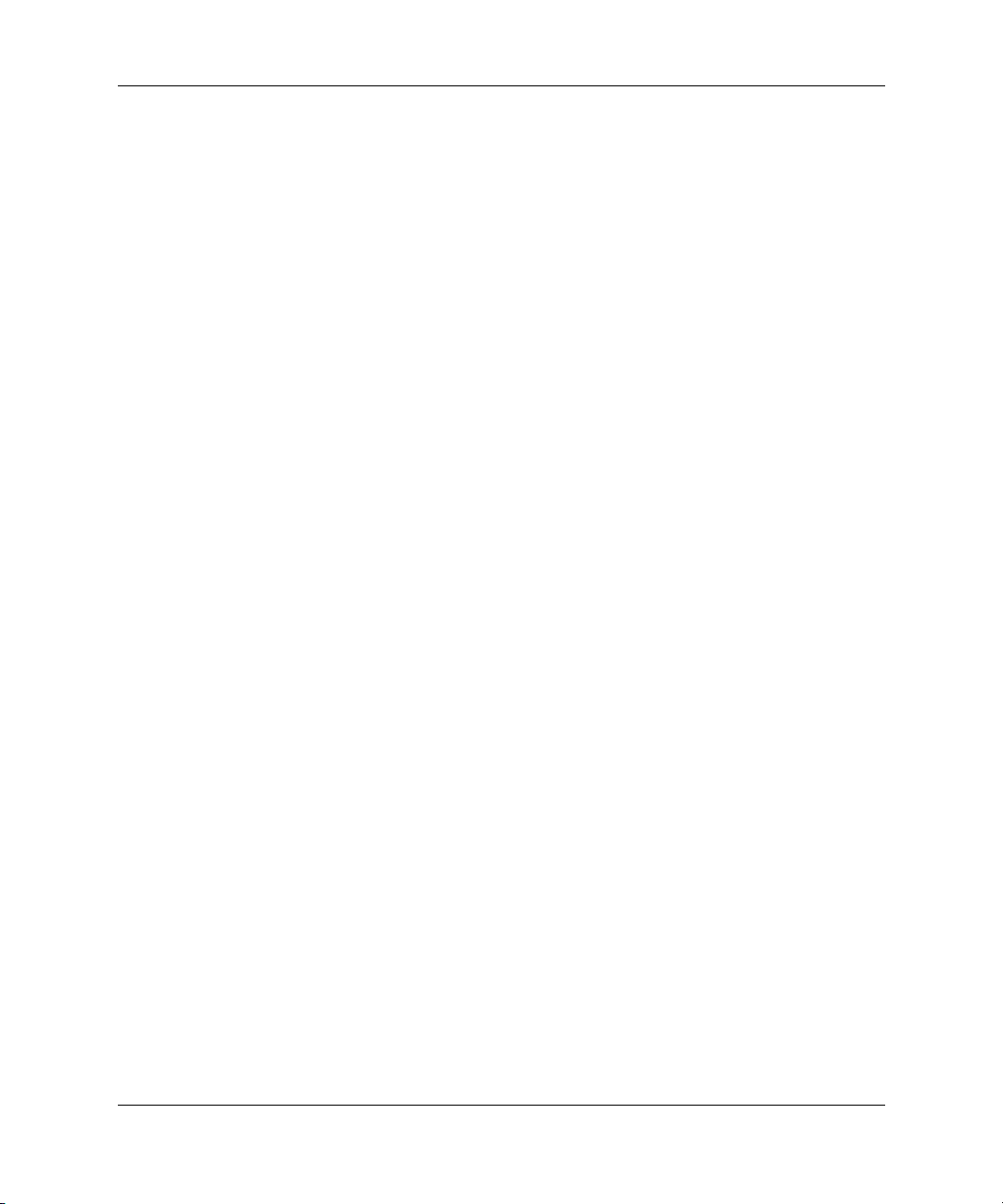
目錄
裝置安全性
網路服務開機
系統
磁碟機
資料執行保護
主要開機記錄安全性
儲存主要開機記錄
還原主要開機記錄
電源
. . . . . . . . . . . . . . . . . . . . . . . . . . . . . . . . . . . . . . . . . . . . . . . . . . . . . . . . . . . . . 14
電源管理
OS
硬體電源管理
溫度
進階
(Advanced)*. . . . . . . . . . . . . . . . . . . . . . . . . . . . . . . . . . . . . . . . . . . . . . . . . . . 15
開機選項
BIOS
內建裝置
裝置
PCI
匯流排選項
裝置選項
PCI VGA
還原組態設定
方法一:
(System IDs) . . . . . . . . . . . . . . . . . . . . . . . . . . . . . . . . . . . . . . . . . . . . . . . 11
. . . . . . . . . . . . . . . . . . . . . . . . . . . . . . . . . . . . . . . . . . . . . . . . . . . . . . . . . . 14
Flash ROM CMOS
(Device Security). . . . . . . . . . . . . . . . . . . . . . . . . . . . . . . . . . . . . . 11
(Network Service Boot) . . . . . . . . . . . . . . . . . . . . . . . . . . . . . . 11
光碟機鎖安全性
/
(Data Execution Prevention)
(DriveLock Security)
功能
(Master Boot Record Security) . . . . . . . . . . . . . . . . . . . 13
(Save Master Boot Record) . . . . . . . . . . . . . . . . . . . . . . . . 13
(Restore Master Boot Record). . . . . . . . . . . . . . . . . . . . . . 13
. . . . . . . . . . . . . . . . . . . . . . . . . . . . . . . . . . . . . . . . . . . . . . . . . . . 14
. . . . . . . . . . . . . . . . . . . . . . . . . . . . . . . . . . . . . . . . . . . . . . . . . . 14
(Power-On Options) . . . . . . . . . . . . . . . . . . . . . . . . . . . . . . . . . . . . . 15
開機
(BIOS Power-On) . . . . . . . . . . . . . . . . . . . . . . . . . . . . . . . . . . . . . . 17
(Onboard Devices) . . . . . . . . . . . . . . . . . . . . . . . . . . . . . . . . . . . . . . 17
(PCI Devices). . . . . . . . . . . . . . . . . . . . . . . . . . . . . . . . . . . . . . . . . . . 17
(Bus Options) . . . . . . . . . . . . . . . . . . . . . . . . . . . . . . . . . . . . . . . . 18
(Device Options) . . . . . . . . . . . . . . . . . . . . . . . . . . . . . . . . . . . . . . . . 18
組態
(PCI VGA Configuration) . . . . . . . . . . . . . . . . . . . . . . . . . . . . 19
. . . . . . . . . . . . . . . . . . . . . . . . . . . . . . . . . . . . . . . . . . . . . . . . . . . . . . . . . 20
儲存與還原特色 ─ 使用電源開關覆蓋
方法二:儲存至可抽換式媒體及從可抽換式媒體中復原
功能
. . . . . . . . . . . . . . . . . . . 12
. . . . . . . . . . . . . . . . . . . . . . 12
. . . . . . . . 20
. . . . . . . . . . . . . . . . . 21
iv www.hp.com 電腦設定
公用程式指南
(F10)
Page 5
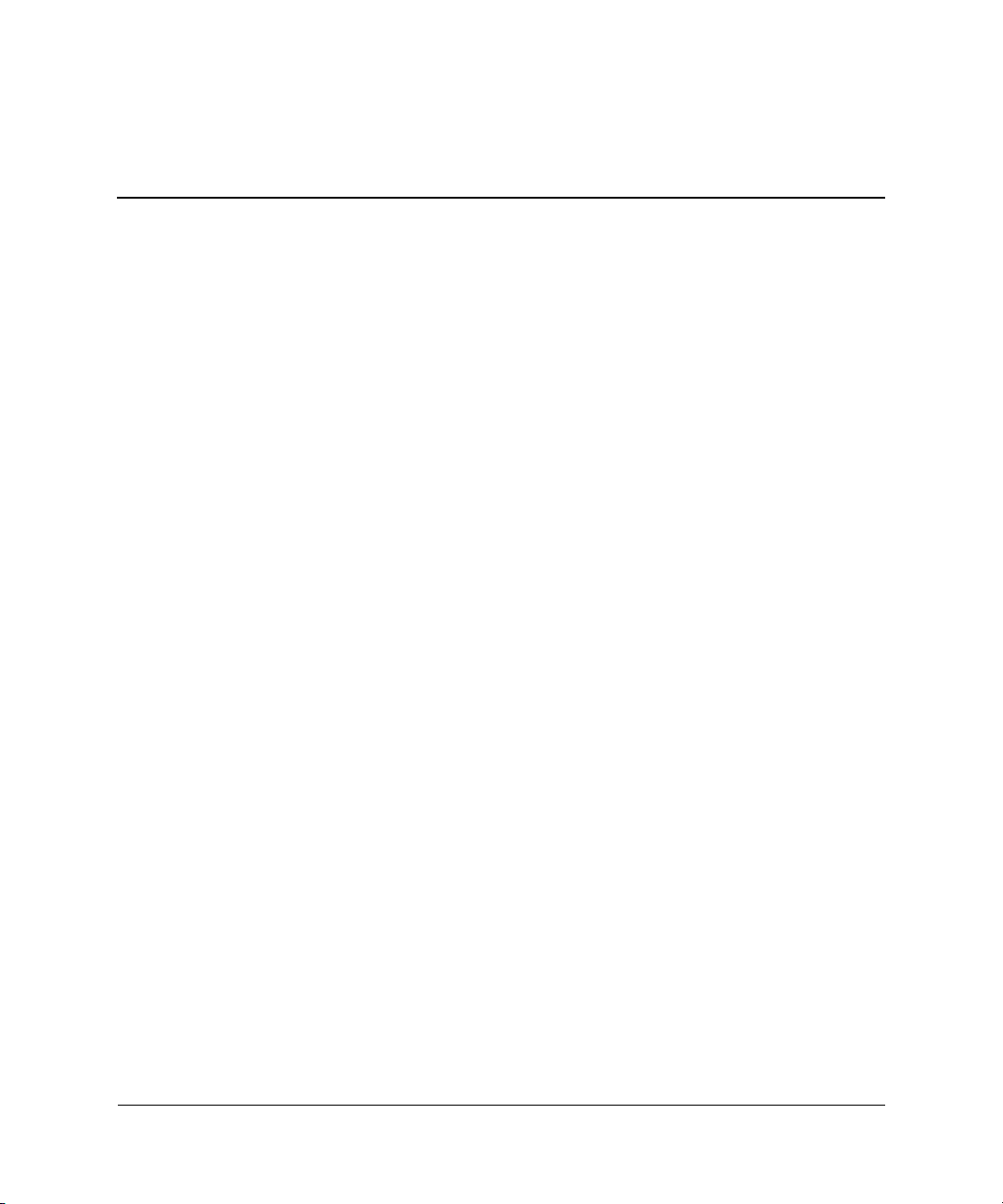
電腦設定
(F10)
公用程式
電腦設定
(F10)
公用程式
使用電腦設定
■ 變更原廠預設設定。
■ 設定系統日期和時間。
■ 設定、檢視、變更或確認系統組態,包括處理器、圖形、
記憶體、音效、儲存媒體、通訊和輸入裝置的設定。
■ 修改可開機裝置的開機順序
碟機、光碟機、或
■ 啟用快速開機
但並不執行完全開機中的所有診斷測試。您能將系統設定
成:
❏ 永遠快速開機 (預設);
❏ 定期完全開機 (每隔
❏ 永遠完全開機。
■ 選取啟用或停用
的顯示狀態。停用
大部份
錯誤的文字訊息。若發生開機自動測試
論是何種模式都會顯示該錯誤。若要手動啟用開機自動測試
訊息,請在開機自動測試時按下任意鍵 (除了
F12
POST
)。
公用程式來完成下列工作:
(F10)
(Boot Order)
快閃媒體裝置。
USB
(Quick Boot)
Post
Post
訊息,例如記憶體計數、產品名稱、和其他非
。它比完全開機
1到30
訊息來變更開機自動測試
訊息
天);或
(Post Message Disabled)
,例如硬碟機、軟
(Full Boot)
(POST)
(POST)
錯誤,則無
到
F1
快,
訊息
會過濾
電腦設定
■ 建立所有者標籤
時都會顯示該文字。
公用程式指南 www.hp.com 1
(F10)
(Ownership Tag)
。每次系統開機或重新啟動
Page 6
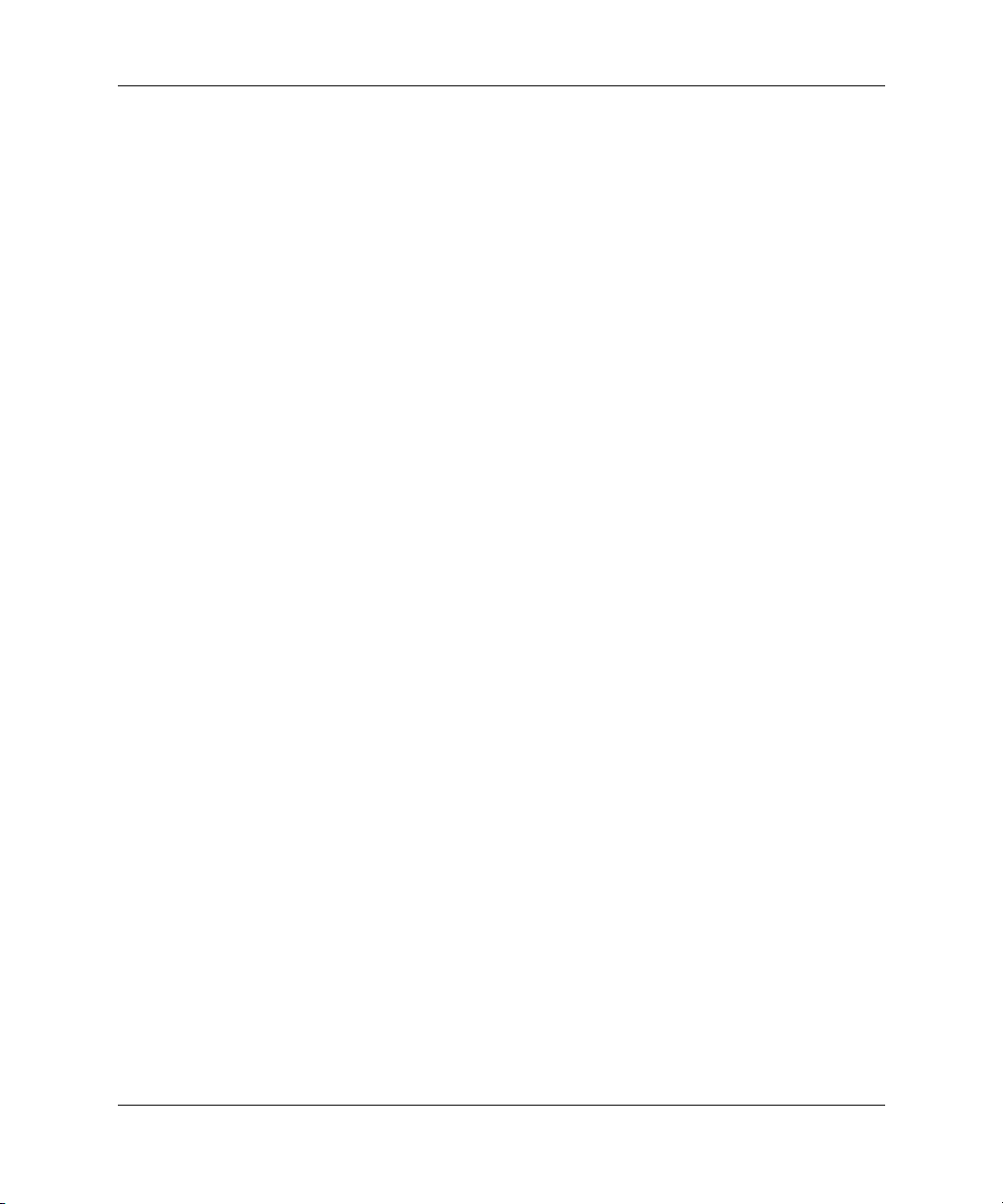
電腦設定
(F10)
公用程式
■ 在電腦中輸入公司指定的資源標籤
(Asset Tag)
或資產識別
號碼。
■ 在系統重新啟動 (暖開機)及開機期間啟用開機密碼提示。
■ 建立控制存取電腦設定
公用程式和本節所述之設定的
(F10)
設定密碼。
■ 保護整合的
音效或嵌入式網路介面卡
功能,包括序列埠、
I/O
(NIC)
連接埠或並列埠、
USB
,使它們在未解除保護之前
不得使用。
■ 啟用或停用主要開機記錄
■ 啟用或停用可抽換式媒體開機能力。
■ 啟用或停用舊型磁片寫入功能 (當硬體支援時)。
■ 解決在開機自動測試
(MBR)
(POST)
安全功能。
期間偵測到但未自動更正的系
統組態錯誤。
■ 將系統組態資訊儲存到磁片,並將它在一或多部電腦上還
原,以複製系統設定。
■ 在指定的
■ 啟用或停用磁碟機鎖
硬碟機上執行自動測試 (當硬碟機支援時)。
ATA
(Drive Lock)
安全功能 (當多功能擴充
槽磁碟機支援時)。
2 www.hp.com 電腦設定
公用程式指南
(F10)
Page 7
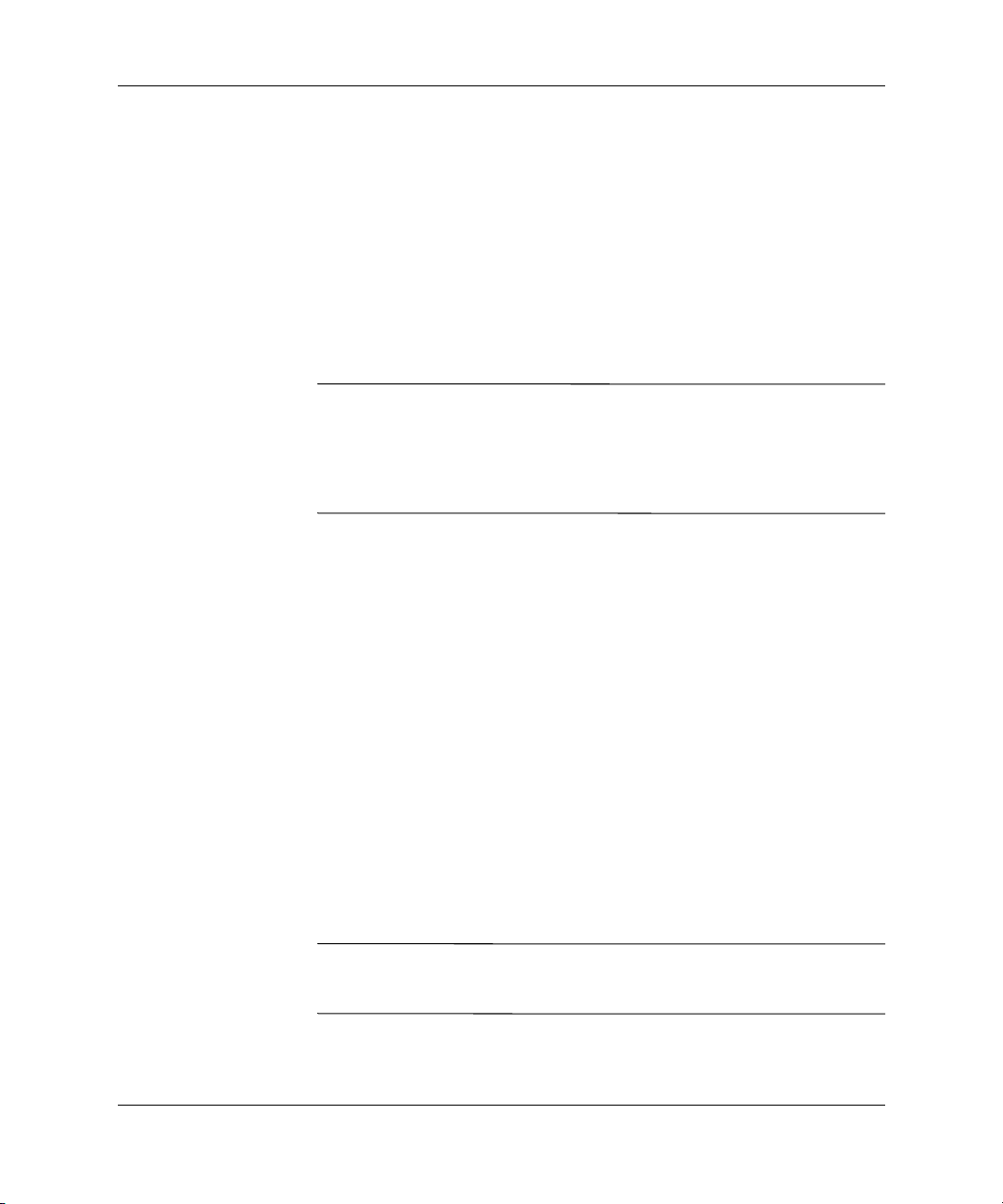
電腦設定
(F10)
公用程式
使用電腦設定
(F10)
公用程式
只有在開啟電腦或重新啟動系統時才能存取電腦設定。若要存
取電腦設定公用程式功能表,請完成下列步驟:
啟動或重新啟動電腦。若您在
1.
Microsoft Windows
請按一下 「開始」 >「關機」>「重新開機」。
在電腦開機後立即按住
2.
(Computer Setup)
」。按下
鍵,直到進入 「電腦設定
F10
ENTER
鍵略過標題畫面 (如有
必要)。
✎
若按下
住
F10
鍵的時機不對,您必須重新啟動電腦,然後再次按
F10
鍵來存取公用程式。
若您使用的是
鍵盤,畫面上可能出現 「鍵盤錯誤」訊息。
PS/2
請忽略此訊息。
從清單中選擇您的語系並按下
3.
在 「電腦設定公用程式
4.
會出現五個選項標題:「檔案
(Storage)
(Advanced)
」、「安全
」。
(Security)
ENTER
(Computer Setup Utilities)
(File)
」、「電源
。
」、「儲存裝置
(Power)
環境下,
」功能表上
」和 「進階
電腦設定
使用方向鍵(左或右)來選擇適當的標題。使用方向鍵
5.
(上或下)來選擇您要的選項,然後按下
電腦設定公用程式功能表,請按下
若要套用並儲存變更,請選擇 「檔案
6.
後離開
❏ 若您做了不想要的變更,請選擇 「忽略變更並離開
(Save Changes and Exit)
(Ignore Changes and Exit)
❏ 若要還原為原廠設定,選擇 「設定預設值並離開
Defaults and Exit)
注意事項:在當
Ä
源,因為
電腦。
公用程式指南 www.hp.com 3
(F10)
CMOS
正在儲存
ROM
可能會損毀。只有在離開
」。此選項將還原原廠系統預設值。
電腦設定的變更時,請不要關閉電腦電
F10
ESC
」。
」。
設定畫面後,才能安全地關閉
F10
ENTER
鍵。
(File)
。若要回到
」>「儲存變更
(Set
Page 8

電腦設定
(F10)
公用程式
電腦設定
標題 選項 說明
檔案
(File)
系統資訊
(System
Information)
關於
(About)
設定時間和日期
(Set Time and Date)
複製設定
(Replicated
Setup)
列出:
• 產品名稱
速度
• 處理器類型
/
• 快取記憶體大小
• 安裝記憶體大小
步進
/
(L1/L2)
速度,通道數目
/
(單或雙,若有)
• 嵌入式可用
NIC
的整合式
MAC
位址
(若有)
• 系統
(包括系列名稱和版本)
ROM
• 機箱序號
• 資產追蹤號碼
顯示版權注意事項。
讓您設定時間和日期。
儲存至可抽換式媒體
(Save to Removable Media)
將系統設定 (包括
的
1.44-MB
磁片、
CMOS
USB
),儲存到格式化
快閃媒體裝置,或類
似磁片的裝置 (某種仿效軟碟機形式的儲存
裝置)。
從可抽換式媒體還原
(Restore from Removable Media)
從磁片、
快閃媒體裝置,或類似磁片的
USB
裝置還原系統設定。
對特定電腦設定選項的支援,視硬體組態而有所不同。
✎
4 www.hp.com 電腦設定
公用程式指南
(F10)
Page 9

電腦設定 (續)
標題 選項 說明
電腦設定
(F10)
公用程式
檔案
儲存
(續) 預設設定
(File)
(Storage)
(Default Setup)
套用預設值並離開
(Apply Defaults and Exit)
忽略變更並離開
Changes and Exit)
儲存變更後離開
Changes and Exit)
裝置組態
(Device Configuration)
(Ignore
(Save
儲存目前的設定為預設值
(Save Current Setting as Default)
儲存目前的系統設定為預設值。
還原原廠設定為預設值
(Restore Factory Settings as Default)
還原原廠系統設定為預設值。
套用目前選定的預設值,並清除所有建立的
密碼。
離開電腦設定而不套用或儲存任何變更。
儲存系統組態或預設設定值後離開電腦設定。
列出所有已安裝並為
置。
當選定某裝置後,其詳細資訊和選項會顯示
出來。可能會出現以下的選項。
磁片類型
識別軟碟機能接受的最高容量媒體類型。
舊型軟碟機
選項為
(Diskette Type)
(Legacy Diskette Drives)
3.5" 1.44 MB和5.25" 1.2 MB
所掌管的儲存裝
BIOS
。
對特定電腦設定選項的支援,視硬體組態而有所不同。
✎
電腦設定
公用程式指南 www.hp.com 5
(F10)
磁碟模擬
讓您為特定儲存裝置選擇磁碟機的模擬類型。
(例如,可選取軟碟機模擬來使
成可開機)。
(Drive Emulation)
Zip
磁碟機變
Page 10

電腦設定
(F10)
公用程式
電腦設定 (續)
標題 選項 說明
儲存
(續)
(Storage)
裝置組態
Configuration)
(Device
(續)
磁碟機類型 模擬選項
ATAPI Zip
IDE
舊型磁片 無模擬選項
(Legacy Diskette)
IDE CD-ROM
ATAPI LS-120
預設值
多磁區傳輸
(僅
指定每次的多磁區
個磁區。選項 (視裝置能力)有:停用
(Disabled)、8和16
磁碟機 無 (視為
磁片
(Diskette)
軟碟機)。
硬碟機 無 (視為
磁碟
(Disk)
碟機)
可用。
無模擬選項
可用。
無(視為
磁片
(Diskette)
軟碟機)。
IDE/SATA
(Multisector Transfers)
磁碟)
ATA
操作會傳輸多少
PIO
。
)。
Other
(視為
)
Other
(視為硬
)。
Other
(視為
傳輸模式
(僅
指定作用的資料傳輸模式。選項 (根據裝
置功能)有
DMA、Ultra DMA 0和Max UDMA
對特定電腦設定選項的支援,視硬體組態而有所不同。
✎
6 www.hp.com 電腦設定
(Transfer Mode)
裝置)
ATA
PIO 0、Max PIO、Enhanced
公用程式指南
(F10)
。
Page 11

電腦設定 (續)
標題 選項 說明
電腦設定
(F10)
公用程式
儲存
(續)
(Storage)
裝置組態
(Device
Configuration)
(續)
轉譯模式
(僅
(Translation Mode)
磁碟)
ATA
讓您選擇該裝置使用 的轉譯模式。如此您將
能存取其他系統所分割或製作格式的磁碟,
對早期
版)可能是必要的功能。選項為 「自
3.2
動」、
Bit-Shift、LBA Assisted、User和None
注意事項:通常,由
Ä
式不應該變更。如果選取的轉譯模式,與
當初建立磁碟分割區及製作格式時所使用
的轉譯模式不相容,則將無法存取該磁碟
上的資料。
轉譯參數
(僅
ATA
只有在選取使用者轉譯模式時才會顯示該
✎
功能。
版本的使用者 (如
UNIX
選擇的轉譯模
BIOS
(Translation Parameters)
磁碟)
SCO UNIX
讓您指定參數 (邏輯磁柱、磁頭和每一磁軌
的磁區數),
要求 (由作業系統或應用程式)轉譯成
I/O
使用這些參數來將磁碟
BIOS
硬碟機可接受的詞彙。邏輯磁柱數不得大於
;磁頭數不得大於
1024
;每一磁軌的磁
256
區數不得大於63。唯有當磁碟機轉譯模式設
為 「使用者
」時這些欄位才會出現及
(User)
可變更。
。
儲存體選項
(Storage
Options)
對特定電腦設定選項的支援,視硬體組態而有所不同。
✎
電腦設定
公用程式指南 www.hp.com 7
(F10)
可抽換式媒體開機
(Removable Media Boot)
停用從可抽換式媒體啟動系統的能力。
啟用
/
舊型磁片寫入
啟用
停用將資料寫入舊型磁片的能力。
/
儲存 「可抽換式媒體寫入
✎
Media Write)
啟動。請手動關閉電腦後再開機。
(Legacy Diskette Write)
(Removable
」的變更之後,電腦將重新
Page 12

電腦設定
(F10)
公用程式
電腦設定 (續)
標題 選項 說明
儲存
(續)
(Storage)
儲存體選項
Options)
(續)
(Storage
BIOS DMA
(BIOS DMA Data Transfers)
讓您選擇處理
當選擇 「啟用
資料傳輸來處理所有
DMA
及寫入的要求。當選擇 「啟用
時,
BIOS
磁片讀取及寫入的要求。
ATA
SATA
讓您選擇作業系統存取
的方式。
「不同的
Controller)
高達4個
和
PATA
制器。請在
Windows XP
•
SATA 0
•
SATA 1
裝置
「合併的
Controller)
以存取2部
和
PATA
器。請在
業系統中使用這個選項。
•
PATA
•
PATA
資料傳輸
磁碟
BIOS
(Enable)
會用
PIO
模擬
(SATA Emulation)
控制器
IDE
」是預設選項。此模式中可存取
SATA和2個PATA
控制器會被視為兩個不同的
Microsoft Windows 2000
中使用這個選項。
會被視為
(若有)會被視為
0
控制器
IDE
」是預設選項。這個模式下至多可
PATA和2部SATA
控制器會被視為一個合併的
Microsoft Windows 98
主要裝置0取代
主要裝置1取代
I/O
」時,
ATA
資料傳輸來處理所有
SATA
(Separate IDE
主要裝置
SATA
(Combined IDE
SATA 1
SATA 3
需求的方式。
會用
BIOS
磁片讀取
(Enable)
控制器和裝置
的裝置。
SATA
裝置。
」
SATA
控
IDE
和
0
次要
SATA
控制
IDE
或更早期作
控制器
IDE
讓您啟用或停用主要
機型支援此功能。
對特定電腦設定選項的支援,視硬體組態而有所不同。
✎
8 www.hp.com 電腦設定
(IDE Controller)
控制器。僅有某些
IDE
公用程式指南
(F10)
Page 13
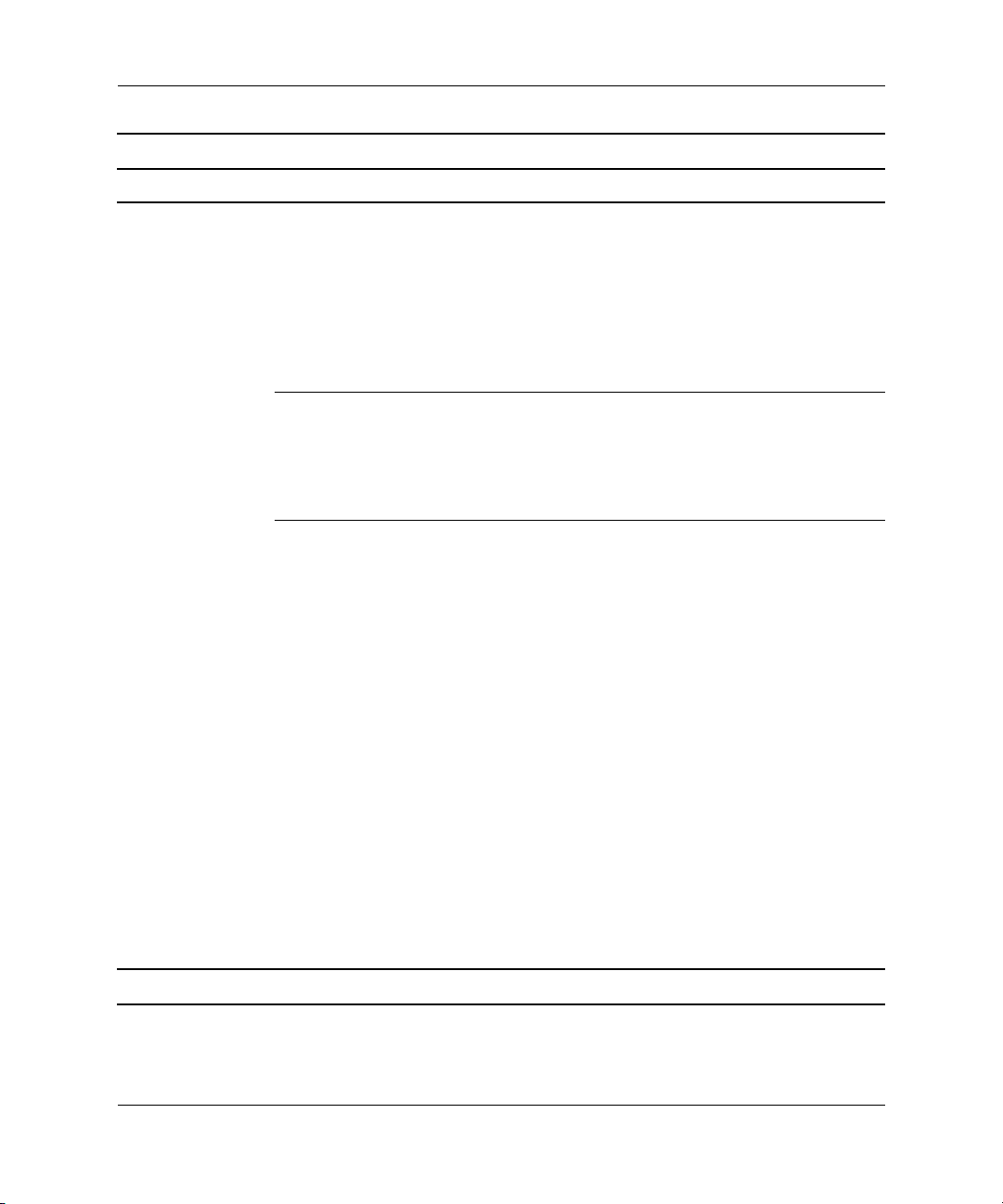
電腦設定 (續)
標題 選項 說明
電腦設定
(F10)
公用程式
儲存
(續)
(Storage)
儲存體選項
Options)
DPS
(DPS Self-Test)
開機順序
(續)
自動測試
(Boot Order)
(Storage
主要
Controller)
讓您啟用或停用主要
次要
Controller)
讓您啟用或停用次要
些機型支援此功能。
讓您在有磁碟機保護系統
System, DPS)
進行自動測試。
✎
讓您:
• 指定檢查其是否有可開機作業系統映像之
連接週邊裝置 (例如
置、軟碟機、硬碟機、光碟機或網路介面
卡)的順序。此清單上的每一個裝置均可
個別視為是否為可開機作業系統的來源。
• 指定附加硬碟裝置的順序。此順序的第一
個硬碟機能優先開機,並且會被視為
磁碟機 (若有連接任何裝置)。
✎
控制器
SATA
控制器
SATA
僅在至少有一個能夠執行
磁碟機連接到系統時,才會出現此選項。
非
MS-DOS
磁碟機指定代號不一定適用。
(Primary SATA
控制器。
SATA
(Secondary SATA
控制器。僅有某
SATA
(Drive Protection
自動測試能力的
USB
作業系統啟動之後,
硬碟機上,
ATA
自動測試的
DPS
快閃媒體裝
MS-DOS
C
對特定電腦設定選項的支援,視硬體組態而有所不同。
✎
電腦設定
公用程式指南 www.hp.com 9
(F10)
暫時變更開機順序的捷徑
僅想以非預設的開機順序開機一次時,請重
新啟動電腦,當顯示器燈號顯示綠色時按
。完成開機自動測試
F9
開機裝置的清單。使用方向鍵來選擇想用的
開機裝置,然後按
由選取的非預設裝置開機。
(POST)
ENTER
後,會顯示可
鍵。此次電腦便會
Page 14

電腦設定
(F10)
公用程式
電腦設定 (續)
標題 選項 說明
安全性
(Security)
設定密碼
(Setup Password)
開機密碼
(Power-On Password)
密碼選項
(Password Options)
(該選項僅會在開機密
碼設定後才可使用)
預先開機授權
(Pre-Boot Authorization)
智慧型外殼
(Smart Cover)
讓您設定及啟用設定 (管理員)密碼。
若設定了密碼,則系統必須變更電腦設定
✎
選項、更新
下變更某些隨插即用設定。
ROM
,並在
Windows
環境
請參閱 「說明文件光碟」上的 《疑難排解指
南》以取得詳細資訊。
讓您設定及啟用開機密碼。
請參閱 「說明文件光碟」上的 《疑難排解指
南》以取得詳細資訊。
讓您指定暖開機
(
CTRL+ALT+DEL
時所需的
)
密碼。
請參閱 「說明文件光碟」上的 《桌上型電腦
管理指南》以取得詳細資訊。
讓您啟用
停用取代開機密碼的智慧型卡片。
/
讓您:
• 鎖定
• 設定外殼移除感應器為停用
✎
解除鎖定外殼鎖。
/
/
者
設定密碼。
/
通知使用者
器偵測到外殼被拆下。設定密碼
Password)
時,需要輸入設定密碼才能開機。
(Notify User)
當感應器偵測到外殼被拆下
警告使用者感應
通知使用
(Setup
僅有某些機型支援此功能。請參閱 「說明文
件光碟」上的 《桌上型電腦管理指南》以取
得詳細資訊。
對特定電腦設定選項的支援,視硬體組態而有所不同。
✎
10 www.hp.com 電腦設定
公用程式指南
(F10)
Page 15

電腦設定 (續)
標題 選項 說明
電腦設定
(F10)
公用程式
安全性
(續)
(Security)
嵌入式安全性
(Embedded Security)
裝置安全性
(Device Security)
網路服務開機
(Network Service Boot)
系統
(System IDs)
讓您:
• 啟用
停用嵌入式安全
/
Security)
(Embedded
裝置。
• 將裝置重設為原廠設定值。
僅有某些機型支援此功能。請參閱 「說明文
件光碟」上的 《桌上型電腦管理指南》以取
得詳細資訊。
啟用
停用序列埠、並列埠、前端
/
USB
埠、
系統音效、網路控制器 (某些機型)、多功
能擴充槽裝置 (某些機型)、
(部分機型)和
啟用
停用透過安裝在 網路伺服器上的作業
/
控制器 (某些機型)。
SCSI
SMBus
系統將電腦重新開機的能力。(僅
上才有此功能;網路控制器必須位於
NIC
控制器
機型
PCI
流排或內建在主機板上)。
讓您設定:
• 資源標籤 (
Asset Tag,18
元)和所有者標籤 (
期間顯示的80位元組識別元)。
POST
位元組識別
Ownership Tag
,在
請參閱 「說明文件光碟」上的 《桌上型
電腦管理指南》以取得詳細資訊。
• 機箱序號或獨特的識別號碼
Unique Identifier, UUID)
前機箱序號無效時,才能更新
(Universal
號碼。僅在當目
。
UUID
(這些ID號碼一般都是由原廠設定,用
來唯一識別該系統。)
• 用於系統
ID (System ID)
項目的鍵盤地區設
定 (例如,英文或德文)。
匯
對特定電腦設定選項的支援,視硬體組態而有所不同。
✎
電腦設定
公用程式指南 www.hp.com 11
(F10)
Page 16

電腦設定
(F10)
公用程式
電腦設定 (續)
標題 選項 說明
安全性
(續)
(Security)
磁碟機
性
光碟機鎖安全
/
(DriveLock Security)
功能
資料執行保護
(Data
Execution Prevention)
功能
對特定電腦設定選項的支援,視硬體組態而有所不同。
✎
讓您指定或修改多功能擴充槽硬碟機的主要
或使用者密碼。啟用此功能之後,在開機自
動測試
(POST)
時會提示使用者輸入一個磁碟
機鎖密碼。如果密碼輸入不正確,硬碟機將
會無法存取,直到後續冷開機時輸入任一正
確密碼為止。
該選項僅在至少有一個支援磁碟機鎖功能
✎
的多功能擴充槽磁碟機連接到系統時才會
出現。
請參閱 「說明文件光碟」上的 《桌上型電腦
管理指南》以取得詳細資訊。
停用
啟用
/
「資料執行保護模式」可避免OS安全性
破壞。
此選項僅在處理器及作業系統包含並且
✎
使用 「資料執行保護模式」時有效。
12 www.hp.com 電腦設定
公用程式指南
(F10)
Page 17

電腦設定 (續)
標題 選項 說明
電腦設定
(F10)
公用程式
安全性
(續)
(Security)
主要開機記錄安全性
(Master Boot Record
Security)
儲存主要開機記錄
(Save Master Boot
Record)
還原主要開機記錄
(Restore Master Boot
Record)
讓您啟用或停用主要開機記錄
(MBR)
安全功
能。
啟用之後,
機磁碟上之
新啟動時,
與先前儲存的
會拒絕所有想寫入目前可開
BIOS
的要求。電腦每次開機或重
MBR
會將目前可開機磁碟的
BIOS
進行比對。如果偵測到變
MBR
MBR
更,則您可以選擇儲存目前可開機磁碟上的
、還原先前儲存的
MBR
MBR
或停用
MBR
安
全功能。您必須知道設定密碼 (若有設定)。
請在變更目前可開機磁碟的格式化或分
✎
割區之前,先停用
個磁碟公用程式 (例如
FORMAT
如果啟用了
提供磁碟存取,則寫入
拒絕,使公用程式回報有錯誤發生。
如果啟用了
統提供磁碟存取,則下次重新開機時,
BIOS
顯示
)會嘗試更新
MBR
MBR
會偵測到任何的
安全功能警告訊息。
MBR
安全功能。有數
MBR
和
FDISK
。
MBR
安全功能,且由
MBR
安全功能,且由作業系
MBR
BIOS
的要求會被
變更,並且
儲存目前可開機磁碟之主要開機記錄的備份
複本。
唯有啟用
✎
安全功能時才出現。
MBR
還原備份主要開機記錄成為目前可開機磁碟。
唯有下列狀況為真時才出現:
✎
•
• 先前已儲存
• 目前可開機磁碟與當初儲存
安全功能已經啟用。
MBR
MBR
的磁碟相同。
的備份複本。
MBR
備份複本
對特定電腦設定選項的支援,視硬體組態而有所不同。
✎
電腦設定
公用程式指南 www.hp.com 13
(F10)
注意事項:在當磁碟公用程式或作業系統
Ä
修改過
能會導致磁碟上的資料無法存取。只有在
您確信目前可開機磁碟中的
或受病毒感染,才還原先前儲存的
後,還原先前儲存的
MBR
MBR
MBR
已毀損
MBR
可
。
Page 18

電腦設定
(F10)
公用程式
電腦設定 (續)
標題 選項 說明
電源
電源管理 • 執行階段電源管理─啟用
OS
硬體電源管理
溫度 風扇怠速模式─此橫條圖控制容許之最小風
對特定電腦設定選項的支援,視硬體組態而有所不同。
✎
停用。當目前
/
的載入軟體並不需要處理器全速運算時,
可以讓某些作業系統降低處理器電壓及
頻率。
• 閒置省電─擴充
正常。當處理器閒置
/
時,可以讓某些作業系統減低處理器之
電量耗損。
•
ACPI S3
•
ACPI S3
使
支援─啟用或停用
硬碟機重設─啟用此功能將會
確認,在返回控制作業系統之
BIOS
ACPI S3
前硬碟機已從S3恢復執行並準備好接
收指令。
•
ACPI S3 PS2
滑鼠喚醒─因
PS2
而從S3啟用或停用喚醒。
電源管理啟用或停用
SATA
SATA
匯流排及
或裝置電源管理。
扇速度。
支援。
滑鼠運作
/
14 www.hp.com 電腦設定
公用程式指南
(F10)
Page 19

電腦設定 (續)
標題 選項 說明
電腦設定
(F10)
公用程式
進階
(Advanced)*
僅適用於進階
*
使用者。
開機選項
Options)
(Power-On
讓您設定:
•
模式 (快速啟動
POST
啟動
(FullBoot)
(QuickBoot)
、或每1到30天的完全啟
動)。
•
POST
訊息 (啟用
•F9提示 (啟用
期間顯示 「
POST
Boot Menu)
」等文字。停用此功能可防止
停用)。
/
停用)。啟用此功能將在
/
開機功能表
F9 =
該文字顯示。然而,按下F9鍵仍然能存
取開機順序功能表畫面。請參閱 「儲存
(Storage)」>
「開機順序
(Boot Order)
以取得詳細資訊。
•
提示(啟用
F10
在
POST
期間顯示 「
(F10 = Setup)
停用)。啟用此功能將
/
F10 =
」等文字。停用此功能可防
止該文字顯示。然而,按下
設定
F10
能存取設定畫面。
•
提示 (啟用
F12
在
POST
期間顯示 「
停用)。啟用此功能將
/
網路服務啟動
F12 =
(F12 = Network Service Boot)
」等文字。
停用此功能可防止該文字顯示。然而,
按下
鍵還是能強迫系統試圖由網路
F12
開機。
、完全
(F9 =
」
鍵還是
對特定電腦設定選項的支援,視硬體組態而有所不同。
✎
電腦設定
公用程式指南 www.hp.com 15
(F10)
Page 20

電腦設定
(F10)
公用程式
電腦設定 (續)
標題 選項 說明
進階
(Advanced)*
開機選項
Options)
(Power-On
(續)
(續)
僅適用於進階
*
使用者。
對特定電腦設定選項的支援,視硬體組態而有所不同。
✎
讓您設定:
• 選項
功能會使系統在載入選項
ROM
提示 (啟用
停用)。啟用此
/
ROM
息。(僅有某些機型支援此功能。)
• 遠端喚醒開機來源 (遠端伺服器
碟機)。
• 電力損失設定 (關
開)停電後,如果您
/
把電腦連接到延長線插座,並且想要使用
延長線插座上的開關打開電腦電源,請設
定此選項為 「開
若您利用延長線上的開關來關閉電腦,則
✎
將無法使用遠端管理功能中的暫停
功能。
•
延遲 (秒)(啟用
POST
(On)
」。
停用)。啟用此
/
功能會新增使用者指定的延遲到
序。對有些
介面卡上運作非常慢的硬
PCI
碟機而言,此延遲時間是必要的;因為它
們慢到
延遲也能讓您有多一點時間可以按
POST
下
F10
完成時還無法準備開機。此
POST
鍵來進入電腦
(F10)
設定。
前顯示訊
本機硬
/
睡眠
/
程
POST
16 www.hp.com 電腦設定
公用程式指南
(F10)
Page 21

電腦設定 (續)
標題 選項 說明
電腦設定
(F10)
公用程式
進階
(Advanced)*
(續)
僅適用於進階
*
使用者。
開機選項
Options)
BIOS
(Power-On
(續)
開機
(BIOS Power-On)
內建裝置
(Onboard Devices)
讓您設定:
•
I/O APIC
能讓
最佳化。對於某些非
模式 (啟用
/
Microsoft Windows
Microsoft
停用)。啟用此功
作業系統的執行
作業系統
而言,必須停用此功能才能正確運作。
• 將
ACPI/USB
用
停用)。啟用此功能會將
/
緩衝區置於記憶體頂端 (啟
記憶體
USB
暫存區置於記憶體頂端。優點是有些位於
以下的記憶體可以釋放出來,供選
1 MB
項
程式,如
於記憶體頂端,和系統有或少於
RAM
• 超執行緒 (啟用
• 限制
回報之
WinNT
使用。缺點是常見的記憶體管理
ROM
HIMEM.SYS
,在
USB
時會無法正確運作。
停用)。
/
CPUID
最大數值為3─限制微處理器
CPUID
功能數量。如果啟動
,請開啟此功能。
緩衝區位
64 MB
讓您設定電腦在指定時間自動開機。
讓您設定資源給系統內建裝置或停用系統內
建裝置 (軟碟機控制器、序列埠或並列埠)。
裝置
PCI
對特定電腦設定選項的支援,視硬體組態而有所不同。
✎
電腦設定
公用程式指南 www.hp.com 17
(F10)
(PCI Devices)
• 列出目前安裝的
PCI
裝置及其
• 讓您重新設定這些裝置的
停用。這些設定在以
APIC
系統下沒有作用。
設定。
IRQ
設定或全部
IRQ
為基礎的作業
Page 22

電腦設定
(F10)
公用程式
電腦設定 (續)
標題 選項 說明
進階
(Advanced)*
(續)
僅適用於進階
*
使用者。
匯流排選項
(Bus Options)
裝置選項
(Device Options)
讓您對選擇的機型進行啟用或停用:
• 產生
•
PCI SERR# (PCI SERR# Generation)
PCI VGA
的
Bit)
色盤窺視。設定
色盤窺視位元
VGA
(Palette Snooping
;僅在安裝了一個以上的圖形控制器
組態空間內
PCI
時才需要。
讓您設定:
• 印表機模式 (雙向、
EPP & ECP
僅輸出)。
• 開機時
•
S5 Wake on LAN
• 處理器快取
(啟用
Num Lock
• 若要在離線狀態
(Wake on LAN)
和右)來選擇 「進階
「裝置選項
並將
S5 Wake on LAN
(Disable)
耗最低的可用電量。這功能不會影響電腦
在暫停或休眠狀態下,可由網路喚醒的能
力,但會避免它在S5狀態下由網路喚醒
的情況。當電腦執行時,這個功能不會影
響網路連線的操作。
• 若不需要網路連線,請透過方向鍵 (左和
右),選擇 「安全性
置安全性
完全停用網路控制卡
器選項設定為 「裝置隱藏
Hidden)
制器,並降低電腦在S5狀態時消耗的電
力。
」。 這會使電腦在S5狀態時消
(Device Security)
」。 這可防止作業系統使用網路控
(Processor cache)
停用)。
/
的狀態(關
(啟用
(S5)
功能,請使用方向鍵 (左
(Device Options)
停用)。
/
下停用網路喚醒
(Advanced)
功能設為 「停用
(Security)
」功能表來
。將網路控制
(NIC)
(Device
、
開)。
/
」
>
」功能表,
」>「裝
。
對特定電腦設定選項的支援,視硬體組態而有所不同。
✎
18 www.hp.com 電腦設定
公用程式指南
(F10)
Page 23

電腦設定 (續)
標題 選項 說明
電腦設定
(F10)
公用程式
進階
(Advanced)*
(續)
僅適用於進階
*
使用者。
裝置選項
Options)
(Device
(續)
讓您設定:
• 獨特的睡眠狀態閃爍燈號。讓您選擇
閃爍燈號來唯一識別每種睡眠狀態。
• 整合視訊功能 (啟用
整合視訊功能,並同時使用
Solution
視訊功能 (只能用於選取的型
停用)可讓您使用
/
PCI Up
號)。
插入
✎
PCI或PCI Express
整合視訊功能。若
已開啟,整合視訊功能必須為停用狀態。
• 顯示器追蹤 (啟用
視訊卡可自動停用
PCI Express
停用)。讓
/
視訊功能
顯示器資源資訊。
•
NIC PXE
BIOS
ROM
選項
ROM
下載 (啟用
內包含了一個內嵌的
,能讓電腦經由一部
NIC
PXE
伺服器透
過網路來開機。這通常用於將公司映像
下載到硬碟機上。
以下的記憶體空間,此空間通常被
1 MB
稱為
DOS Compatibility Hole (DCH)
間。此空間是有限的。
者停用此嵌入式
進而讓可能需要選項
卡有更多的
PCI
用
NIC
選項
DCH
ROM
選項
NIC
NIC
選項
ROM
ROM
選項將讓使用
F10
ROM
空間的額外
空間。預設將會啟
。
LED
儲存
ROM
停用)。
/
選項
佔用
空
的下載,
PCI VGA
組態
(PCI VGA
Configuration)
對特定電腦設定選項的支援,視硬體組態而有所不同。
✎
電腦設定
公用程式指南 www.hp.com 19
(F10)
唯有當系統中有多個
可讓您指定哪一個
主要
VGA
控制器。
視訊卡時才顯示。
PCI
控制器是 「開機」或
VGA
Page 24

電腦設定
(F10)
公用程式
還原組態設定
方法一:
Flash ROM CMOS
使用電源開關覆蓋
Ä
還原在電腦設定
(Configuration Settings)
電腦設定的
F10
中。
每當電腦啟動時,系統
NVRAM
系統不穩定時,便可使用 「電源按鈕覆蓋
Override)
NVRAM
1.
2.
在下一次啟動時,
並自動還原
注意事項:在開機自動測試
POST
啟動畫面,您必須更新
的複本 (包括
」功能來還原最新而完好的
,請執行下列步驟:
當電腦處於關機狀態下,按一下並放開電源按鈕。
放開電源按鈕之後 (在
直到電腦關機 (約4秒鐘)。
NVRAM
期間所見的標誌螢幕)。 雖然電腦仍能繼續正常運作,但是若要還原
公用程式中建立的 「組態設定
(F10)
」有兩種方法。
儲存與還原特色
CMOS
組態設定儲存在靜態的
便會在
ROM
CMOS
就會偵測到此 「電源按鈕覆蓋」事件,
ROM
的備份複本。
(POST)
。
ROM
、密碼與其他系統變數)。萬一
POST
期間拔除電源線會損毀啟動畫面 (即
─
Flash ROM
NVRAM
期間),按住電源按鈕不放,
RAM (NVRAM)
中儲存
(Power Button
複本。若要還原
因為 「電源按鈕覆蓋
✎
(
Power-On Self-Test
無法立即使用電源按鈕關閉電腦。只有在視訊顯示啟動後,您
才能按下電源按鈕來關閉電腦。
20 www.hp.com 電腦設定
(Power Button Override)
,開機自動測試)期間執行開機以後,就
」功能,在
公用程式指南
(F10)
POST
Page 25
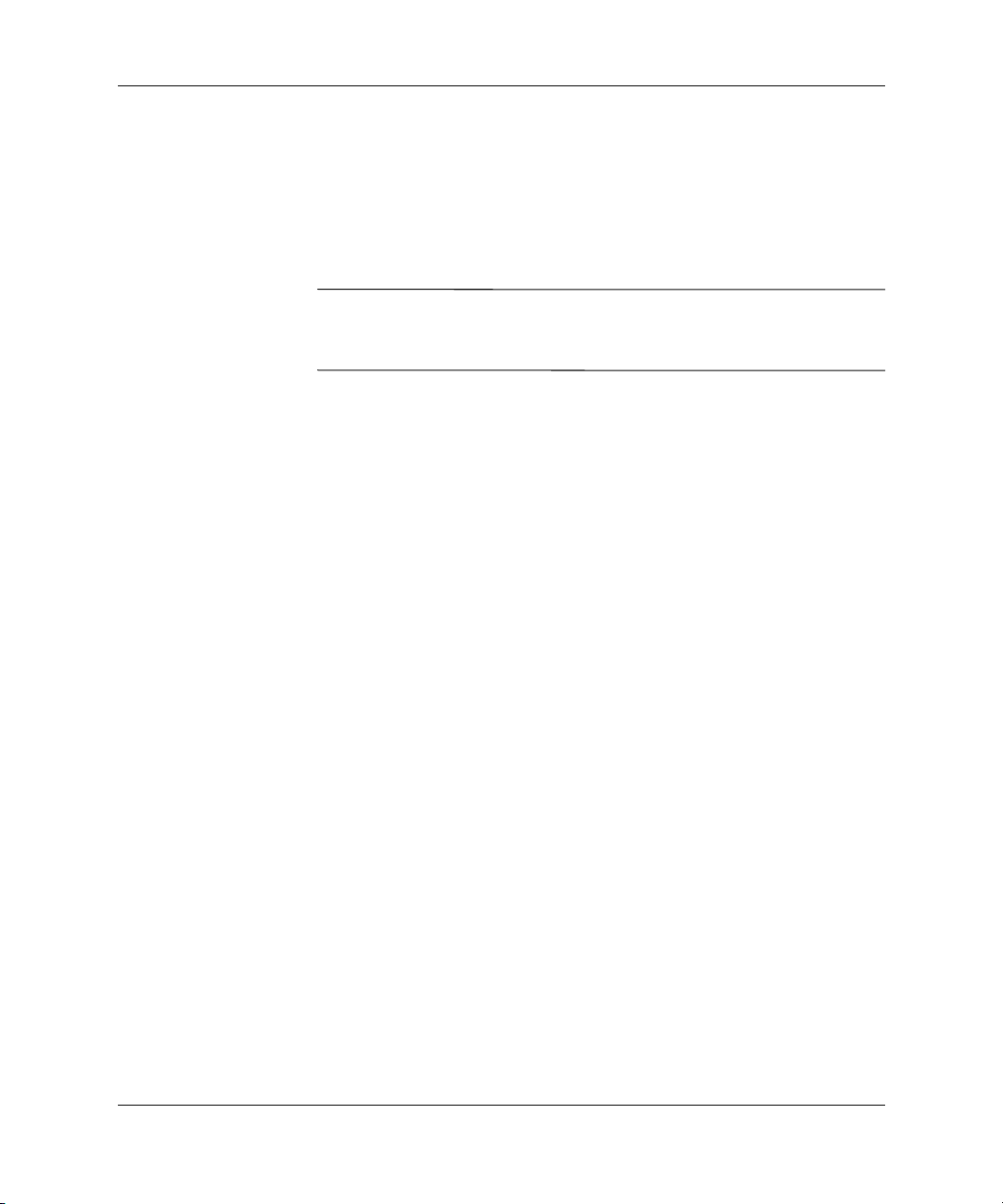
電腦設定
方法二:儲存至可抽換式媒體及從可抽換式媒體中復原
(F10)
公用程式
若首次執行 「儲存至可抽換式媒體
指令,您需要此種復原方式,在復原前使用電腦設定
程式。(請參閱 「儲存至可抽換式媒體
Media)
在此建議您將修改過的電腦設定儲存至磁片、
✎
置,或類似磁片的裝置 (某種仿效軟碟機形式的裝置),並將
磁片或裝置妥當保存,以備未來不時之需。
若要復原組態,請插入磁片、
磁片儲存組態的裝置,並使用電腦設定
「從可抽換式媒體還原
(請參閱 「從可抽換式媒體還原
Media)
」於頁4中的電腦設定選項表。)
(Restore from Removable Media)
」於頁4中的電腦設定選項表。)
(Save to Removable Media)
(Save to Removable
USB
快閃媒體裝置,或其他模擬
USB
公用程式執行
(F10)
(Restore from Removable
公用
(F10)
快閃媒體裝
」指令。
」
電腦設定
公用程式指南 www.hp.com 21
(F10)
